10 Consejos para la Combinación de Correspondencia sin Esfuerzo con Word y Excel
10 Consejos para la Combinación de Correspondencia sin Esfuerzo con Word y Excel
La combinación de correspondencia es una herramienta poderosa que permite a los usuarios crear documentos personalizados de manera eficiente. Este proceso combina un documento plantilla en Microsoft Word con un archivo de datos de Excel, permitiendo una comunicación personalizada a gran escala.
La importancia de la combinación de correspondencia radica en su capacidad para entregar mensajes personalizados directamente a los destinatarios, ya sea para correos electrónicos de marketing, boletines informativos o cartas automatizadas. Al combinar campos de datos como nombres y direcciones, las organizaciones pueden mejorar el compromiso y fomentar conexiones con su audiencia.
Entender cómo aprovechar la sinergia entre Word y Excel es crucial para realizar combinaciones de correspondencia exitosas. Esto es lo que aprenderás en este artículo:
- Los componentes principales del proceso de combinación de correspondencia
- Guía paso a paso para preparar tus datos en Excel
- Cómo crear una plantilla efectiva de combinación de correspondencia en Word
- Técnicas para personalizar mensajes y seleccionar listas de destinatarios
- Estrategias para previsualizar y distribuir tus documentos combinados
- Las ventajas de usar la combinación de correspondencia en tus esfuerzos de comunicación
Domina estas habilidades y desbloquea el potencial de una divulgación personalizada y optimizada a través de la combinación de correspondencia.
Entendiendo los Fundamentos de la Combinación de Correspondencia
La combinación de correspondencia es una herramienta poderosa que simplifica la creación de documentos personalizados al integrar datos de una hoja de cálculo en un procesador de textos. Consiste en dos componentes principales: el documento plantilla y el archivo de datos. Juntos, estos elementos automatizan y personalizan las comunicaciones masivas con precisión.
Componentes Clave:
- Documento Plantilla: Este es tu documento base donde se insertan los marcadores de posición (campos de combinación) para personalización. Estos marcadores corresponden a las columnas en el archivo de datos y se reemplazan con datos reales durante el proceso de combinación.
- Archivo de Datos: Típicamente una hoja de cálculo de Excel o un formato similar que contiene filas de información. Cada fila representa un destinatario único, con columnas que capturan detalles como nombres, direcciones y cualquier otro atributo personalizado.
Beneficios de la Combinación de Correspondencia:
- Eficiencia en Correos Masivos: Automatizar tareas repetitivas ahorra tiempo y reduce errores. Al configurar una combinación de correspondencia una vez, puedes generar rápidamente cientos o miles de correos electrónicos o cartas personalizadas.
- Comunicaciones de Marketing Personalizadas: En marketing, la personalización aumenta el compromiso. Con la combinación de correspondencia, los mercadólogos pueden crear correos electrónicos y boletines informativos personalizados que hablan directamente a los destinatarios individuales.
- Cartas Automatizadas: Más allá de los correos electrónicos, las combinaciones de correspondencia son ideales para generar cartas formulario, facturas o cualquier documento que requiera distribución masiva con detalles únicos de los destinatarios.
Aplicaciones en el Mundo Real:
- Correos Electrónicos de Marketing: Imagina enviar ofertas promocionales personalizadas que se dirijan a cada destinatario por su nombre y resalten productos adaptados a sus intereses.
- Boletines Informativos: Involucra a los suscriptores con boletines que presenten contenido personalizado basado en sus interacciones o preferencias previas.
- Cartas Automatizadas: Desde respuestas de servicio al cliente hasta estados de cuenta, automatiza la creación de documentos manteniendo un toque personal.
Usar la combinación de correspondencia transforma cómo las empresas se comunican en masa, asegurando que cada mensaje se sienta personal y relevante para el destinatario.
Paso 1: Preparar tus Datos en Excel para una Combinación de Correspondencia Exitosa
Archivo de Datos de Excel: La Columna Vertebral de tu Combinación de Correspondencia
Crear una combinación de correspondencia sin problemas comienza con un archivo de datos de Excel bien preparado. Este archivo actúa como la columna vertebral de tu operación, albergando toda la información de los destinatarios necesaria para una comunicación personalizada. Para asegurar la compatibilidad con Word, sigue estos pasos esenciales:
Cómo Crear y Formatear una Lista de Direcciones en Excel
- Abre Excel – Inicia Excel y abre una nueva hoja de cálculo.
- Configura las Columnas – Etiqueta tus columnas apropiadamente. Los encabezados comunes incluyen:
- Nombre
- Apellido
- Dirección de Correo Electrónico
- Dirección
- Ciudad
- Estado
- Código Postal
- Introduce los Datos – Introduce cuidadosamente los detalles de cada destinatario bajo las respectivas columnas.
- Guarda tu Archivo – Guarda el archivo en una ubicación reconocible, idealmente en formato
.xlsxpara una integración sin problemas con Word. - Evita Filas/Columnas Vacías – Asegúrate de que no haya filas o columnas vacías dentro de tu rango de datos para evitar errores durante el proceso de combinación.
Importancia de Datos Precisos para Combinaciones de Correspondencia Exitosas
La precisión es primordial al preparar tus datos:
- Prevención de Errores: Los errores en los datos pueden llevar a personalizaciones incorrectas, causando posibles vergüenzas o malentendidos.
- Eficiencia: Un formato adecuado reduce la probabilidad de fallos técnicos y agiliza el proceso de combinación.
- Integridad de los Datos: Asegurarse de que todos los detalles personales sean precisos no solo mejora la profesionalidad, sino que también respeta la privacidad y las expectativas de tu audiencia.
Consejos Rápidos para un Formato Óptimo:
Usa formatos de datos consistentes (por ejemplo, el mismo formato de fecha).
Revisa la ortografía para evitar errores de personalización.
Mantén los nombres de las columnas simples y relevantes para una fácil asignación de campos en Word.
Al configurar meticulosamente tu archivo de datos de Excel, estableces una base sólida para una combinación de correspondencia efectiva, permitiéndote enfocarte en crear mensajes convincentes en lugar de solucionar problemas de datos.
Paso 2: Crear una Plantilla de Combinación de Correspondencia en Word
Crear una plantilla de combinación de correspondencia es un paso importante en el proceso de elaborar documentos personalizados rápidamente. Aquí te mostramos cómo configurar tu documento de combinación de correspondencia en Word y conectarlo con los datos de Excel.
Guía Paso a Paso para Configurar una Plantilla de Combinación de Correspondencia en Word
- Abre Microsoft Word: Comienza lanzando Word y abriendo un nuevo documento en blanco.
- Accede a la Pestaña Correspondencia: Ve a la pestaña ‘Correspondencia’ en la barra de herramientas. Esta pestaña es donde encontrarás todas las herramientas que necesitas para la combinación de correspondencia.
- Inicia la Combinación de Correspondencia: Haz clic en ‘Iniciar combinación de correspondencia’ y elige el tipo de documento que deseas crear: cartas, sobres, etiquetas o correos electrónicos.
- Selecciona Destinatarios: Elige ‘Usar una Lista Existente’. Esta opción te permitirá conectar tu archivo de Excel preparado en el Paso 1. Un cuadro de diálogo te pedirá que localices y selecciones tu archivo de Excel.
- Confirma la Fuente de Datos: En el cuadro de diálogo ‘Seleccionar Tabla’, asegúrate de que ‘La primera fila de datos contiene encabezados de columna’ esté marcado.
Cómo Insertar Campos de Combinación de Correspondencia en tu Documento
Una vez que hayas configurado tu tipo de documento y la fuente de datos, es hora de personalizar:
Insertar Campos de Combinación
- Posiciona tu cursor donde quieras insertar la información personalizada.
- Haz clic en ‘Insertar Campo de Combinación’ desde la pestaña ‘Correspondencia’.
- Selecciona campos como
Nombre,Apellidoo cualquier otro encabezado de columna de tu hoja de Excel que desees incluir.
Crear Contenido Dinámico
- Usa campos como
Línea de Saludopara saludos oBloque de Direcciónpara detalles de dirección completos. - Ejemplo: «Estimado «Nombre»,» transforma cada carta en un canal de comunicación personalizado.
Formatea tu Documento
- Ajusta fuentes, colores y estilos dentro de Word según sea necesario, asegurando que cada pieza de contenido combinado se adhiera a los estándares de la marca o preferencias personales.
La combinación de precisión en la selección de destinatarios y la inserción hábil de campos de combinación asegura que cada documento generado resuene con los detalles únicos de su destinatario. Estos simples pasos forman la columna vertebral de una estrategia de combinación de correspondencia eficiente, impulsando un mayor compromiso a través de la comunicación personalizada.
Paso 3: Seleccionar tu Lista de Destinatarios desde Excel y Agregar Personalización a tu Combinación de Correspondencia
Seleccionar la lista de destinatarios correcta es crucial para una combinación de correspondencia exitosa. Ya sea que elijas extraer contactos de un archivo de Excel o de Contactos de Outlook, la precisión y relevancia son clave.
Elegir la Lista de Destinatarios Correcta
Selección de Archivo de Excel:
- Abre tu documento principal en Word.
- Ve a la pestaña «Correspondencia» y selecciona «Seleccionar destinatarios».
- Elige «Usar una Lista Existente», luego navega hasta tu archivo de Excel.
- Asegúrate de que tus datos estén bien organizados dentro de Excel; las columnas deben etiquetar claramente campos como Nombre, Apellido, Dirección de Correo Electrónico, etc.
Contactos de Outlook:
- En «Seleccionar destinatarios», elige «Elegir de los Contactos de Outlook».
- Selecciona la carpeta de contactos relevante, asegurándote de que contenga información actualizada.
Personalizar con Bloques de Dirección y Líneas de Saludo
La personalización transforma mensajes genéricos en comunicaciones adaptadas. Fomenta el compromiso y mejora las tasas de respuesta:
Insertar Bloques de Dirección:
- Coloca tu cursor donde te gustaría el bloque de dirección.
- Haz clic en «Bloque de Dirección» bajo la pestaña «Correspondencia».
- Personaliza el formato; previsualiza para asegurar la visualización correcta.
Agregar Líneas de Saludo:
- Posiciona tu cursor en el lugar deseado para una línea de saludo.
- Selecciona «Línea de Saludo» desde la barra de herramientas.
- Personaliza los formatos de saludo (por ejemplo, Estimado Sr./Sra.) y asegúrate de que el texto de reserva aparezca correctamente cuando falten nombres.
Estos pasos simplifican el proceso de agregar mensajes personalizados, haciendo que cada comunicación se sienta única y directa. Al seleccionar cuidadosamente las listas de destinatarios y utilizar las herramientas integradas de Word para la personalización, mejoras la efectividad de tus campañas de combinación de correspondencia.
Paso 4: Previsualizar, Finalizar y Distribuir tus Documentos Combinados
Previsualizar tus documentos combinados es un paso crucial para asegurar la precisión antes de la distribución. Este proceso te permite verificar que todos los datos personalizados estén correctamente insertados y formateados.
Pasos para Previsualizar Documentos Combinados
- Abre la Pestaña Correspondencia en Word.
- Haz clic en Previsualizar Resultados para ver cómo se verá cada documento con datos reales.
- Usa las flechas para desplazarte por cada carta del destinatario. Esto te permite detectar cualquier problema de formato o errores en la personalización.
- Si se necesitan ajustes, vuelve a tu documento principal y realiza las ediciones necesarias en los campos de combinación o el diseño.
Consejo: Presta atención a problemas comunes como el espaciado y los campos desalineados, ya que estos pueden afectar la profesionalidad de tus documentos finales.
Finalizar la Combinación de Correspondencia
Después de previsualizar, es hora de finalizar la combinación de correspondencia:
- Haz clic en Finalizar y Combinar en la pestaña Correspondencia.
- Elige entre opciones como:
- Editar Documentos Individuales: Permite realizar cambios de último minuto en cartas específicas.
- Imprimir Documentos: Envía tus cartas combinadas directamente a tu impresora.
- Enviar Mensajes de Correo Electrónico: Ideal para enviar correos electrónicos masivos directamente desde Word.
Métodos para Distribuir Documentos Combinados
Distribuir tus documentos combinados se puede hacer a través de varios métodos:
- Impresión
- Ideal para envíos físicos como boletines o catálogos.
- Asegúrate de tener suficiente papel y tinta antes de enviar grandes lotes a imprimir.
- Correo Electrónico
- Usa la opción Enviar Mensajes de Correo Electrónico si estás dirigido a destinatarios por correo electrónico.
- Personaliza la línea de asunto y asegúrate de que la configuración de tu correo electrónico esté configurada correctamente.
Consideración: Cada método tiene sus ventajas. La impresión proporciona un formato tangible, mientras que el correo electrónico ofrece velocidad y conveniencia.
Al seguir estos pasos, aseguras que todos los aspectos de tu combinación de correspondencia estén finamente ajustados antes de llegar a tu audiencia. Esto establece el escenario para una comunicación efectiva con toques personalizados que resuenan con los destinatarios.
Ventajas de Usar la Combinación de Correspondencia con Word y Excel
Descubre los beneficios de usar la combinación de correspondencia para tus documentos. La combinación de Word y Excel aporta ventajas significativas, particularmente en automatización y personalización.
Automatización que AhorraTiempo
- Procesamiento en Masa: En lugar de crear documentos individuales, la combinación de correspondencia te permite generar múltiples documentos personalizados de una sola vez.
- Flujo de Trabajo Simplificado: Automatizar el proceso reduce tareas repetitivas. Ahorra tiempo cuando envías boletines, materiales de marketing o facturas.
- Menos Margen de Error: La entrada de datos automatizada minimiza errores que pueden ocurrir con la entrada manual. La información precisa lleva a una mayor profesionalidad.
Comunicación Mejorada
- Mensajes Personalizados: Adapta tu comunicación a diferentes destinatarios. Dirigirse a los destinatarios por su nombre o incluir detalles específicos hace que las interacciones se sientan más personales.
- Mayor Compromiso: Los mensajes personalizados captan la atención más eficazmente que los genéricos. Los destinatarios son más propensos a responder positivamente cuando se sienten reconocidos.
- Aplicaciones Versátiles: Usa la combinación de correspondencia para diversos propósitos: correos electrónicos de marketing, invitaciones personalizadas o cartas automatizadas. Cada aplicación se beneficia del toque único que proporciona la personalización.
Aprovechar el poder de la combinación de correspondencia transforma cómo te conectas con tu audiencia. Con un enfoque en eficiencia y compromiso, esta herramienta es esencial para cualquiera que busque elevar sus estrategias de comunicación.
Explorando Alternativas a Microsoft Word para Combinaciones de Correspondencia
Google Sheets presenta una alternativa efectiva para realizar combinaciones de correspondencia, especialmente para usuarios que buscan soluciones basadas en la nube. Sus características apoyan la colaboración y la accesibilidad, convirtiéndolo en un fuerte competidor frente a software tradicional como Microsoft Word.
Ventajas de Usar Google Sheets para Combinaciones de Correspondencia
- Acceso en la Nube: Google Sheets opera en la nube, permitiendo a los usuarios acceder a sus datos desde cualquier dispositivo con conectividad a Internet. Esta flexibilidad elimina preocupaciones sobre compatibilidad de software o la necesidad de dispositivos específicos.
- Facilidad de Compartir: Colaborar en datos es sencillo. Los usuarios pueden compartir hojas de cálculo fácilmente con miembros del equipo o clientes, proporcionando actualizaciones en tiempo real y asegurando que todos tengan la información más actual.
- Guardado Automático: Todos los cambios realizados en Google Sheets se guardan automáticamente, reduciendo el riesgo de pérdida de datos debido a eliminaciones accidentales o fallos de software.
- Compatibilidad con CSV: Los usuarios pueden importar archivos CSV directamente a Google Sheets, simplificando el proceso de preparación de datos para combinaciones de correspondencia.
- Integración con Otras Herramientas: Google Sheets se integra perfectamente con varias aplicaciones de terceros. Por ejemplo, GMass mejora las funcionalidades de correo electrónico al conectarse directamente a tu cuenta de Google, permitiendo a los usuarios realizar combinaciones de correspondencia de manera eficiente.
Pasos para Utilizar Google Sheets para Combinaciones de Correspondencia
- Prepara tu lista de destinatarios en Google Sheets.
- Instala la extensión GMass para Gmail.
- Conecta GMass a tu hoja de cálculo.
- Personaliza los correos electrónicos usando las etiquetas de las columnas de tu hoja.
Usar Google Sheets abre nuevas posibilidades para la combinación de correspondencia al aprovechar su naturaleza colaborativa y capacidades de integración avanzadas. La transición desde métodos tradicionales no solo simplifica el proceso, sino que también mejora la productividad.
Conclusión: Alcance de Correo Electrónico sin Esfuerzo con las Funciones Avanzadas de Pipl.ai
Desbloquea el potencial de tu alcance por correo electrónico con Pipl.ai, una poderosa herramienta diseñada para agilizar tus esfuerzos de comunicación. A medida que aprendes a combinar correspondencia desde Excel a Word, integrar características avanzadas puede marcar una diferencia significativa en tus campañas.
Beneficios Clave de Pipl.ai:
- Personalización Mejorada: Adapta tus mensajes con contenido dinámico que resuene con los destinatarios individuales.
- Automatización: Ahorra tiempo automatizando tareas repetitivas, permitiéndote enfocarte en la estrategia en lugar de la ejecución.
- Analíticas y Perspectivas: Obtén acceso a datos en tiempo real que te ayudan a refinar tus tácticas de alcance basándote en el compromiso de los destinatarios.
Utilizar herramientas como Pipl.ai no solo simplifica el proceso de crear correos electrónicos personalizados, sino que también eleva tu estrategia de marketing en general. Con características diseñadas para eficiencia y efectividad, puedes transformar campañas de correo electrónico estándar en esfuerzos de alcance atractivos.
¿Listo para llevar tus combinaciones de correspondencia al siguiente nivel? Aprovecha el poder de la automatización y la personalización hoy. Ya sea que estés enviando boletines, correos electrónicos de marketing o cartas automatizadas, dominar cómo combinar correspondencia de Word desde Excel nunca ha sido más fácil con soluciones innovadoras al alcance de tu mano.
Preguntas Frecuentes (FAQs)
¿Qué es la combinación de correspondencia y por qué es importante?
La combinación de correspondencia es un proceso que permite a los usuarios crear documentos personalizados combinando una plantilla estándar con datos de una base de datos o hoja de cálculo. Es importante para la comunicación personalizada ya que permite la creación eficiente de mensajes adaptados para distribución masiva, mejorando el compromiso y las tasas de respuesta.
¿Cómo trabajan juntos Word y Excel para combinaciones de correspondencia?
Word y Excel trabajan juntos utilizando Excel como la fuente de datos para el proceso de combinación de correspondencia en Word. Los usuarios crean una plantilla en Word y la vinculan a un archivo de Excel que contiene los datos necesarios, como nombres y direcciones, permitiendo la creación de cartas, correos electrónicos y otros documentos personalizados.
¿Qué pasos están involucrados en la preparación de mis datos en Excel para una combinación de correspondencia exitosa?
Para preparar tus datos en Excel, necesitas crear una lista de direcciones correctamente formateada con encabezados claros. Asegúrate de que todos los datos sean precisos y estén libres de errores, ya que esto afectará directamente el éxito de tu combinación de correspondencia al importarlos a Word.
¿Cómo puedo agregar personalización a mis documentos de combinación de correspondencia?
La personalización se puede agregar seleccionando la lista de destinatarios correcta desde tu archivo de Excel o Contactos de Outlook. Puedes insertar bloques de direcciones, líneas de saludo y otros campos personalizados en tu plantilla de documento de Word para adaptar cada mensaje específicamente al destinatario.
¿Cuáles son las ventajas de usar la combinación de correspondencia con Word y Excel?
Las ventajas incluyen un ahorro significativo de tiempo a través de la automatización, la capacidad de enviar grandes volúmenes de comunicaciones personalizadas de manera eficiente y una efectividad mejorada en la comunicación debido a mensajes adaptados que resuenan más con los destinatarios.
¿Existen alternativas a Microsoft Word para realizar combinaciones de correspondencia?
Sí, Google Sheets es una alternativa popular para realizar combinaciones de correspondencia. Ofrece acceso en la nube, facilidad de compartir y características de colaboración que lo hacen conveniente para usuarios que prefieren herramientas en línea sobre aplicaciones de escritorio tradicionales.
10 Consejos para la Combinación de Correspondencia sin Esfuerzo con Word y Excel
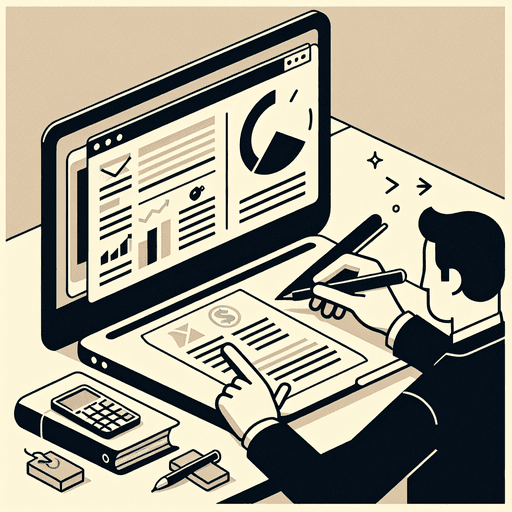
10 Consejos para la Combinación de Correspondencia sin Esfuerzo con Word y Excel
La combinación de correspondencia es una herramienta poderosa que permite a los usuarios crear documentos personalizados de manera eficiente. Este proceso combina un documento plantilla en Microsoft Word con un archivo de datos de Excel, permitiendo una comunicación personalizada a gran escala.
La importancia de la combinación de correspondencia radica en su capacidad para entregar mensajes personalizados directamente a los destinatarios, ya sea para correos electrónicos de marketing, boletines informativos o cartas automatizadas. Al combinar campos de datos como nombres y direcciones, las organizaciones pueden mejorar el compromiso y fomentar conexiones con su audiencia.
Entender cómo aprovechar la sinergia entre Word y Excel es crucial para realizar combinaciones de correspondencia exitosas. Esto es lo que aprenderás en este artículo:
- Los componentes principales del proceso de combinación de correspondencia
- Guía paso a paso para preparar tus datos en Excel
- Cómo crear una plantilla efectiva de combinación de correspondencia en Word
- Técnicas para personalizar mensajes y seleccionar listas de destinatarios
- Estrategias para previsualizar y distribuir tus documentos combinados
- Las ventajas de usar la combinación de correspondencia en tus esfuerzos de comunicación
Domina estas habilidades y desbloquea el potencial de una divulgación personalizada y optimizada a través de la combinación de correspondencia.
Entendiendo los Fundamentos de la Combinación de Correspondencia
La combinación de correspondencia es una herramienta poderosa que simplifica la creación de documentos personalizados al integrar datos de una hoja de cálculo en un procesador de textos. Consiste en dos componentes principales: el documento plantilla y el archivo de datos. Juntos, estos elementos automatizan y personalizan las comunicaciones masivas con precisión.
Componentes Clave:
- Documento Plantilla: Este es tu documento base donde se insertan los marcadores de posición (campos de combinación) para personalización. Estos marcadores corresponden a las columnas en el archivo de datos y se reemplazan con datos reales durante el proceso de combinación.
- Archivo de Datos: Típicamente una hoja de cálculo de Excel o un formato similar que contiene filas de información. Cada fila representa un destinatario único, con columnas que capturan detalles como nombres, direcciones y cualquier otro atributo personalizado.
Beneficios de la Combinación de Correspondencia:
- Eficiencia en Correos Masivos: Automatizar tareas repetitivas ahorra tiempo y reduce errores. Al configurar una combinación de correspondencia una vez, puedes generar rápidamente cientos o miles de correos electrónicos o cartas personalizadas.
- Comunicaciones de Marketing Personalizadas: En marketing, la personalización aumenta el compromiso. Con la combinación de correspondencia, los mercadólogos pueden crear correos electrónicos y boletines informativos personalizados que hablan directamente a los destinatarios individuales.
- Cartas Automatizadas: Más allá de los correos electrónicos, las combinaciones de correspondencia son ideales para generar cartas formulario, facturas o cualquier documento que requiera distribución masiva con detalles únicos de los destinatarios.
Aplicaciones en el Mundo Real:
- Correos Electrónicos de Marketing: Imagina enviar ofertas promocionales personalizadas que se dirijan a cada destinatario por su nombre y resalten productos adaptados a sus intereses.
- Boletines Informativos: Involucra a los suscriptores con boletines que presenten contenido personalizado basado en sus interacciones o preferencias previas.
- Cartas Automatizadas: Desde respuestas de servicio al cliente hasta estados de cuenta, automatiza la creación de documentos manteniendo un toque personal.
Usar la combinación de correspondencia transforma cómo las empresas se comunican en masa, asegurando que cada mensaje se sienta personal y relevante para el destinatario.
Paso 1: Preparar tus Datos en Excel para una Combinación de Correspondencia Exitosa
Archivo de Datos de Excel: La Columna Vertebral de tu Combinación de Correspondencia
Crear una combinación de correspondencia sin problemas comienza con un archivo de datos de Excel bien preparado. Este archivo actúa como la columna vertebral de tu operación, albergando toda la información de los destinatarios necesaria para una comunicación personalizada. Para asegurar la compatibilidad con Word, sigue estos pasos esenciales:
Cómo Crear y Formatear una Lista de Direcciones en Excel
- Abre Excel – Inicia Excel y abre una nueva hoja de cálculo.
- Configura las Columnas – Etiqueta tus columnas apropiadamente. Los encabezados comunes incluyen:
- Nombre
- Apellido
- Dirección de Correo Electrónico
- Dirección
- Ciudad
- Estado
- Código Postal
- Introduce los Datos – Introduce cuidadosamente los detalles de cada destinatario bajo las respectivas columnas.
- Guarda tu Archivo – Guarda el archivo en una ubicación reconocible, idealmente en formato
.xlsxpara una integración sin problemas con Word. - Evita Filas/Columnas Vacías – Asegúrate de que no haya filas o columnas vacías dentro de tu rango de datos para evitar errores durante el proceso de combinación.
Importancia de Datos Precisos para Combinaciones de Correspondencia Exitosas
La precisión es primordial al preparar tus datos:
- Prevención de Errores: Los errores en los datos pueden llevar a personalizaciones incorrectas, causando posibles vergüenzas o malentendidos.
- Eficiencia: Un formato adecuado reduce la probabilidad de fallos técnicos y agiliza el proceso de combinación.
- Integridad de los Datos: Asegurarse de que todos los detalles personales sean precisos no solo mejora la profesionalidad, sino que también respeta la privacidad y las expectativas de tu audiencia.
Consejos Rápidos para un Formato Óptimo:
Usa formatos de datos consistentes (por ejemplo, el mismo formato de fecha).
Revisa la ortografía para evitar errores de personalización.
Mantén los nombres de las columnas simples y relevantes para una fácil asignación de campos en Word.
Al configurar meticulosamente tu archivo de datos de Excel, estableces una base sólida para una combinación de correspondencia efectiva, permitiéndote enfocarte en crear mensajes convincentes en lugar de solucionar problemas de datos.
Paso 2: Crear una Plantilla de Combinación de Correspondencia en Word
Crear una plantilla de combinación de correspondencia es un paso importante en el proceso de elaborar documentos personalizados rápidamente. Aquí te mostramos cómo configurar tu documento de combinación de correspondencia en Word y conectarlo con los datos de Excel.
Guía Paso a Paso para Configurar una Plantilla de Combinación de Correspondencia en Word
- Abre Microsoft Word: Comienza lanzando Word y abriendo un nuevo documento en blanco.
- Accede a la Pestaña Correspondencia: Ve a la pestaña ‘Correspondencia’ en la barra de herramientas. Esta pestaña es donde encontrarás todas las herramientas que necesitas para la combinación de correspondencia.
- Inicia la Combinación de Correspondencia: Haz clic en ‘Iniciar combinación de correspondencia’ y elige el tipo de documento que deseas crear: cartas, sobres, etiquetas o correos electrónicos.
- Selecciona Destinatarios: Elige ‘Usar una Lista Existente’. Esta opción te permitirá conectar tu archivo de Excel preparado en el Paso 1. Un cuadro de diálogo te pedirá que localices y selecciones tu archivo de Excel.
- Confirma la Fuente de Datos: En el cuadro de diálogo ‘Seleccionar Tabla’, asegúrate de que ‘La primera fila de datos contiene encabezados de columna’ esté marcado.
Cómo Insertar Campos de Combinación de Correspondencia en tu Documento
Una vez que hayas configurado tu tipo de documento y la fuente de datos, es hora de personalizar:
Insertar Campos de Combinación
- Posiciona tu cursor donde quieras insertar la información personalizada.
- Haz clic en ‘Insertar Campo de Combinación’ desde la pestaña ‘Correspondencia’.
- Selecciona campos como
Nombre,Apellidoo cualquier otro encabezado de columna de tu hoja de Excel que desees incluir.
Crear Contenido Dinámico
- Usa campos como
Línea de Saludopara saludos oBloque de Direcciónpara detalles de dirección completos. - Ejemplo: «Estimado «Nombre»,» transforma cada carta en un canal de comunicación personalizado.
Formatea tu Documento
- Ajusta fuentes, colores y estilos dentro de Word según sea necesario, asegurando que cada pieza de contenido combinado se adhiera a los estándares de la marca o preferencias personales.
La combinación de precisión en la selección de destinatarios y la inserción hábil de campos de combinación asegura que cada documento generado resuene con los detalles únicos de su destinatario. Estos simples pasos forman la columna vertebral de una estrategia de combinación de correspondencia eficiente, impulsando un mayor compromiso a través de la comunicación personalizada.
Paso 3: Seleccionar tu Lista de Destinatarios desde Excel y Agregar Personalización a tu Combinación de Correspondencia
Seleccionar la lista de destinatarios correcta es crucial para una combinación de correspondencia exitosa. Ya sea que elijas extraer contactos de un archivo de Excel o de Contactos de Outlook, la precisión y relevancia son clave.
Elegir la Lista de Destinatarios Correcta
Selección de Archivo de Excel:
- Abre tu documento principal en Word.
- Ve a la pestaña «Correspondencia» y selecciona «Seleccionar destinatarios».
- Elige «Usar una Lista Existente», luego navega hasta tu archivo de Excel.
- Asegúrate de que tus datos estén bien organizados dentro de Excel; las columnas deben etiquetar claramente campos como Nombre, Apellido, Dirección de Correo Electrónico, etc.
Contactos de Outlook:
- En «Seleccionar destinatarios», elige «Elegir de los Contactos de Outlook».
- Selecciona la carpeta de contactos relevante, asegurándote de que contenga información actualizada.
Personalizar con Bloques de Dirección y Líneas de Saludo
La personalización transforma mensajes genéricos en comunicaciones adaptadas. Fomenta el compromiso y mejora las tasas de respuesta:
Insertar Bloques de Dirección:
- Coloca tu cursor donde te gustaría el bloque de dirección.
- Haz clic en «Bloque de Dirección» bajo la pestaña «Correspondencia».
- Personaliza el formato; previsualiza para asegurar la visualización correcta.
Agregar Líneas de Saludo:
- Posiciona tu cursor en el lugar deseado para una línea de saludo.
- Selecciona «Línea de Saludo» desde la barra de herramientas.
- Personaliza los formatos de saludo (por ejemplo, Estimado Sr./Sra.) y asegúrate de que el texto de reserva aparezca correctamente cuando falten nombres.
Estos pasos simplifican el proceso de agregar mensajes personalizados, haciendo que cada comunicación se sienta única y directa. Al seleccionar cuidadosamente las listas de destinatarios y utilizar las herramientas integradas de Word para la personalización, mejoras la efectividad de tus campañas de combinación de correspondencia.
Paso 4: Previsualizar, Finalizar y Distribuir tus Documentos Combinados
Previsualizar tus documentos combinados es un paso crucial para asegurar la precisión antes de la distribución. Este proceso te permite verificar que todos los datos personalizados estén correctamente insertados y formateados.
Pasos para Previsualizar Documentos Combinados
- Abre la Pestaña Correspondencia en Word.
- Haz clic en Previsualizar Resultados para ver cómo se verá cada documento con datos reales.
- Usa las flechas para desplazarte por cada carta del destinatario. Esto te permite detectar cualquier problema de formato o errores en la personalización.
- Si se necesitan ajustes, vuelve a tu documento principal y realiza las ediciones necesarias en los campos de combinación o el diseño.
Consejo: Presta atención a problemas comunes como el espaciado y los campos desalineados, ya que estos pueden afectar la profesionalidad de tus documentos finales.
Finalizar la Combinación de Correspondencia
Después de previsualizar, es hora de finalizar la combinación de correspondencia:
- Haz clic en Finalizar y Combinar en la pestaña Correspondencia.
- Elige entre opciones como:
- Editar Documentos Individuales: Permite realizar cambios de último minuto en cartas específicas.
- Imprimir Documentos: Envía tus cartas combinadas directamente a tu impresora.
- Enviar Mensajes de Correo Electrónico: Ideal para enviar correos electrónicos masivos directamente desde Word.
Métodos para Distribuir Documentos Combinados
Distribuir tus documentos combinados se puede hacer a través de varios métodos:
- Impresión
- Ideal para envíos físicos como boletines o catálogos.
- Asegúrate de tener suficiente papel y tinta antes de enviar grandes lotes a imprimir.
- Correo Electrónico
- Usa la opción Enviar Mensajes de Correo Electrónico si estás dirigido a destinatarios por correo electrónico.
- Personaliza la línea de asunto y asegúrate de que la configuración de tu correo electrónico esté configurada correctamente.
Consideración: Cada método tiene sus ventajas. La impresión proporciona un formato tangible, mientras que el correo electrónico ofrece velocidad y conveniencia.
Al seguir estos pasos, aseguras que todos los aspectos de tu combinación de correspondencia estén finamente ajustados antes de llegar a tu audiencia. Esto establece el escenario para una comunicación efectiva con toques personalizados que resuenan con los destinatarios.
Ventajas de Usar la Combinación de Correspondencia con Word y Excel
Descubre los beneficios de usar la combinación de correspondencia para tus documentos. La combinación de Word y Excel aporta ventajas significativas, particularmente en automatización y personalización.
Automatización que AhorraTiempo
- Procesamiento en Masa: En lugar de crear documentos individuales, la combinación de correspondencia te permite generar múltiples documentos personalizados de una sola vez.
- Flujo de Trabajo Simplificado: Automatizar el proceso reduce tareas repetitivas. Ahorra tiempo cuando envías boletines, materiales de marketing o facturas.
- Menos Margen de Error: La entrada de datos automatizada minimiza errores que pueden ocurrir con la entrada manual. La información precisa lleva a una mayor profesionalidad.
Comunicación Mejorada
- Mensajes Personalizados: Adapta tu comunicación a diferentes destinatarios. Dirigirse a los destinatarios por su nombre o incluir detalles específicos hace que las interacciones se sientan más personales.
- Mayor Compromiso: Los mensajes personalizados captan la atención más eficazmente que los genéricos. Los destinatarios son más propensos a responder positivamente cuando se sienten reconocidos.
- Aplicaciones Versátiles: Usa la combinación de correspondencia para diversos propósitos: correos electrónicos de marketing, invitaciones personalizadas o cartas automatizadas. Cada aplicación se beneficia del toque único que proporciona la personalización.
Aprovechar el poder de la combinación de correspondencia transforma cómo te conectas con tu audiencia. Con un enfoque en eficiencia y compromiso, esta herramienta es esencial para cualquiera que busque elevar sus estrategias de comunicación.
Explorando Alternativas a Microsoft Word para Combinaciones de Correspondencia
Google Sheets presenta una alternativa efectiva para realizar combinaciones de correspondencia, especialmente para usuarios que buscan soluciones basadas en la nube. Sus características apoyan la colaboración y la accesibilidad, convirtiéndolo en un fuerte competidor frente a software tradicional como Microsoft Word.
Ventajas de Usar Google Sheets para Combinaciones de Correspondencia
- Acceso en la Nube: Google Sheets opera en la nube, permitiendo a los usuarios acceder a sus datos desde cualquier dispositivo con conectividad a Internet. Esta flexibilidad elimina preocupaciones sobre compatibilidad de software o la necesidad de dispositivos específicos.
- Facilidad de Compartir: Colaborar en datos es sencillo. Los usuarios pueden compartir hojas de cálculo fácilmente con miembros del equipo o clientes, proporcionando actualizaciones en tiempo real y asegurando que todos tengan la información más actual.
- Guardado Automático: Todos los cambios realizados en Google Sheets se guardan automáticamente, reduciendo el riesgo de pérdida de datos debido a eliminaciones accidentales o fallos de software.
- Compatibilidad con CSV: Los usuarios pueden importar archivos CSV directamente a Google Sheets, simplificando el proceso de preparación de datos para combinaciones de correspondencia.
- Integración con Otras Herramientas: Google Sheets se integra perfectamente con varias aplicaciones de terceros. Por ejemplo, GMass mejora las funcionalidades de correo electrónico al conectarse directamente a tu cuenta de Google, permitiendo a los usuarios realizar combinaciones de correspondencia de manera eficiente.
Pasos para Utilizar Google Sheets para Combinaciones de Correspondencia
- Prepara tu lista de destinatarios en Google Sheets.
- Instala la extensión GMass para Gmail.
- Conecta GMass a tu hoja de cálculo.
- Personaliza los correos electrónicos usando las etiquetas de las columnas de tu hoja.
Usar Google Sheets abre nuevas posibilidades para la combinación de correspondencia al aprovechar su naturaleza colaborativa y capacidades de integración avanzadas. La transición desde métodos tradicionales no solo simplifica el proceso, sino que también mejora la productividad.
Conclusión: Alcance de Correo Electrónico sin Esfuerzo con las Funciones Avanzadas de Pipl.ai
Desbloquea el potencial de tu alcance por correo electrónico con Pipl.ai, una poderosa herramienta diseñada para agilizar tus esfuerzos de comunicación. A medida que aprendes a combinar correspondencia desde Excel a Word, integrar características avanzadas puede marcar una diferencia significativa en tus campañas.
Beneficios Clave de Pipl.ai:
- Personalización Mejorada: Adapta tus mensajes con contenido dinámico que resuene con los destinatarios individuales.
- Automatización: Ahorra tiempo automatizando tareas repetitivas, permitiéndote enfocarte en la estrategia en lugar de la ejecución.
- Analíticas y Perspectivas: Obtén acceso a datos en tiempo real que te ayudan a refinar tus tácticas de alcance basándote en el compromiso de los destinatarios.
Utilizar herramientas como Pipl.ai no solo simplifica el proceso de crear correos electrónicos personalizados, sino que también eleva tu estrategia de marketing en general. Con características diseñadas para eficiencia y efectividad, puedes transformar campañas de correo electrónico estándar en esfuerzos de alcance atractivos.
¿Listo para llevar tus combinaciones de correspondencia al siguiente nivel? Aprovecha el poder de la automatización y la personalización hoy. Ya sea que estés enviando boletines, correos electrónicos de marketing o cartas automatizadas, dominar cómo combinar correspondencia de Word desde Excel nunca ha sido más fácil con soluciones innovadoras al alcance de tu mano.
Preguntas Frecuentes (FAQs)
¿Qué es la combinación de correspondencia y por qué es importante?
La combinación de correspondencia es un proceso que permite a los usuarios crear documentos personalizados combinando una plantilla estándar con datos de una base de datos o hoja de cálculo. Es importante para la comunicación personalizada ya que permite la creación eficiente de mensajes adaptados para distribución masiva, mejorando el compromiso y las tasas de respuesta.
¿Cómo trabajan juntos Word y Excel para combinaciones de correspondencia?
Word y Excel trabajan juntos utilizando Excel como la fuente de datos para el proceso de combinación de correspondencia en Word. Los usuarios crean una plantilla en Word y la vinculan a un archivo de Excel que contiene los datos necesarios, como nombres y direcciones, permitiendo la creación de cartas, correos electrónicos y otros documentos personalizados.
¿Qué pasos están involucrados en la preparación de mis datos en Excel para una combinación de correspondencia exitosa?
Para preparar tus datos en Excel, necesitas crear una lista de direcciones correctamente formateada con encabezados claros. Asegúrate de que todos los datos sean precisos y estén libres de errores, ya que esto afectará directamente el éxito de tu combinación de correspondencia al importarlos a Word.
¿Cómo puedo agregar personalización a mis documentos de combinación de correspondencia?
La personalización se puede agregar seleccionando la lista de destinatarios correcta desde tu archivo de Excel o Contactos de Outlook. Puedes insertar bloques de direcciones, líneas de saludo y otros campos personalizados en tu plantilla de documento de Word para adaptar cada mensaje específicamente al destinatario.
¿Cuáles son las ventajas de usar la combinación de correspondencia con Word y Excel?
Las ventajas incluyen un ahorro significativo de tiempo a través de la automatización, la capacidad de enviar grandes volúmenes de comunicaciones personalizadas de manera eficiente y una efectividad mejorada en la comunicación debido a mensajes adaptados que resuenan más con los destinatarios.
¿Existen alternativas a Microsoft Word para realizar combinaciones de correspondencia?
Sí, Google Sheets es una alternativa popular para realizar combinaciones de correspondencia. Ofrece acceso en la nube, facilidad de compartir y características de colaboración que lo hacen conveniente para usuarios que prefieren herramientas en línea sobre aplicaciones de escritorio tradicionales.

